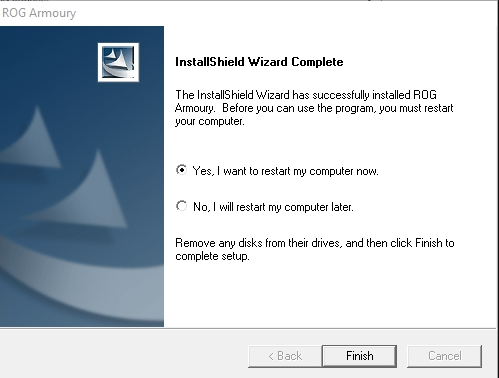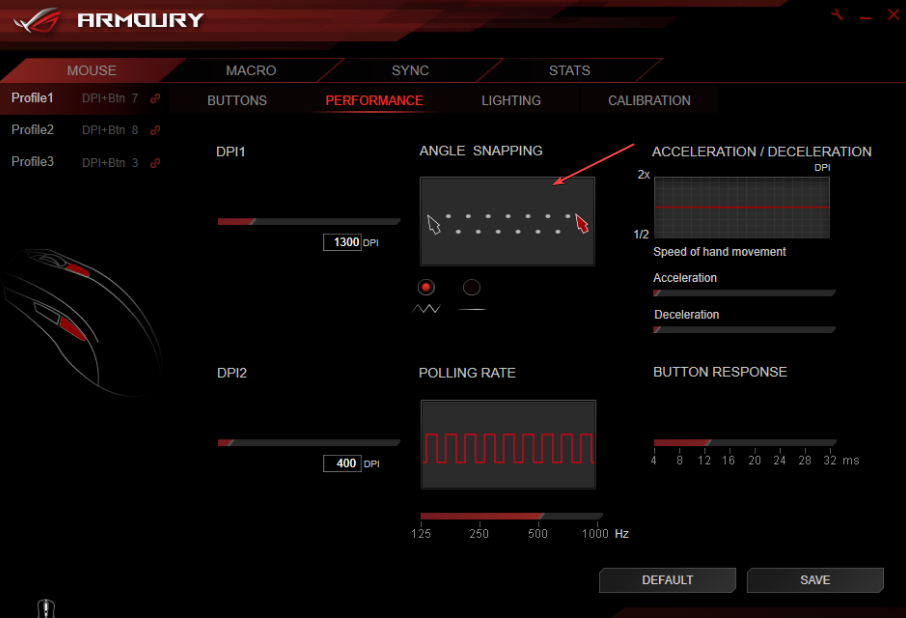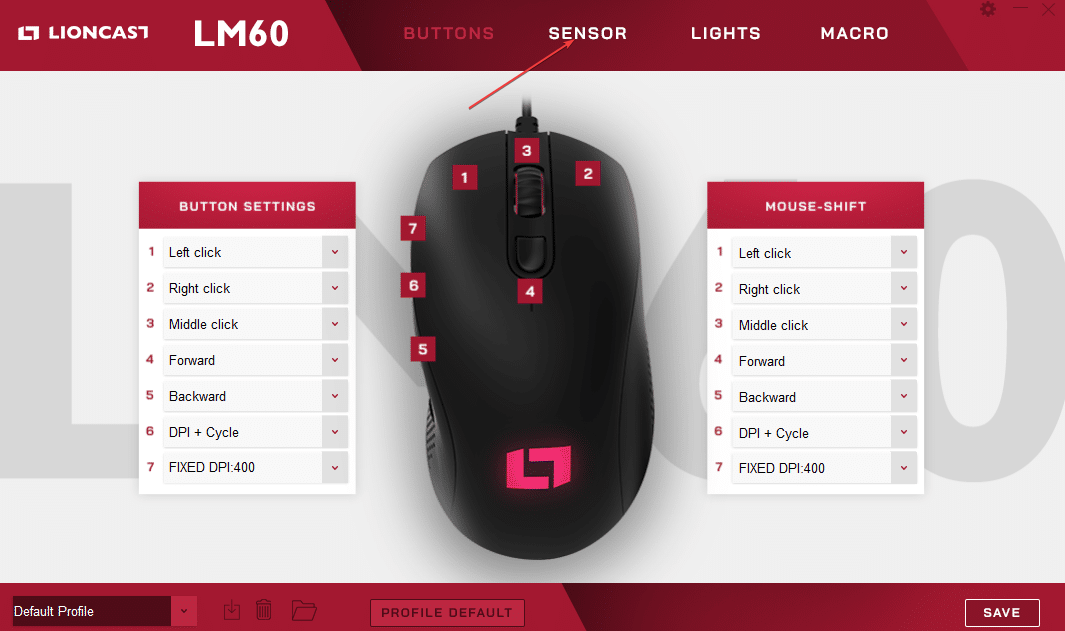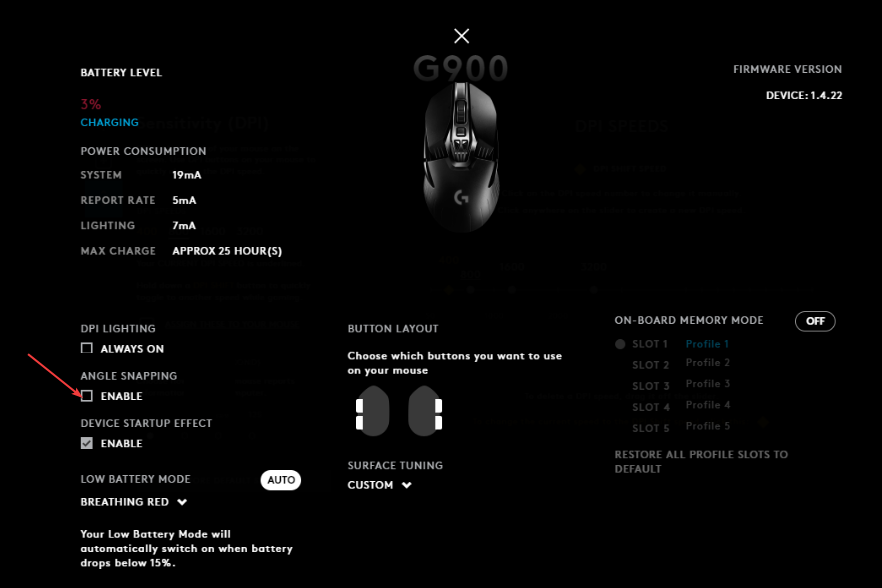我们的一些读者遇到了像角度捕捉这样的术语,他们在阅读鼠标评论或鼠标新闻材料时发现很难理解。
如果没有人向您解释它的含义或如何启用角度捕捉鼠标,本文将为您提供您需要了解的所有信息。
什么是角度捕捉鼠标?
你有没有尝试过画一个圆或一条直线?除非你进行了大量的练习,否则很难徒手做。当我们使用鼠标时也可以这样说。
假设您有一个(好的)游戏鼠标或没有角度捕捉的鼠标,如果您现在打开 Paint 并尝试绘制一条像素完美的直线,您可能会失败。
你会失败,因为大多数人在第一次尝试时几乎很难画出一条完美的直线。但是,您可以借助角度捕捉来完成此操作。
虽然您的实际动作根本不是直线,但角度捕捉鼠标会预测您何时要绘制直线,并在屏幕上人为地保持该线。
为什么要启用它?
使用角度捕捉功能仅对一个目的有益,即在游戏时获得更高的精度。该功能可以启用以减少玩游戏时目标捕捉期间不必要的移动,对于没有经验的玩家来说是一个有用的工具。
例如,它可以帮助您在对手跑过场地时跟踪他,让您瞄准头部,而不会沉入或上升。
如果要为鼠标启用角度捕捉功能,可以浏览下面提供的步骤以获取所需的帮助。
如何启用角度捕捉鼠标?
专家提示:
有些PC问题很难解决,尤其是在涉及损坏的存储库或丢失的Windows文件时。如果您在修复错误时遇到问题,则您的系统可能部分损坏。
我们建议安装 Restoro,该工具将扫描您的机器并确定故障是什么。
单击此处下载并开始修复。
在进行任何高级设置调整之前,您应该考虑执行以下初步检查;
- 确认您的鼠标符合角度捕捉功能的条件。这是因为大多数当代游戏鼠标缺乏角度捕捉。毕竟,现在高质量产品中使用的传感器都是完美的。换句话说,它们不使用平滑等性能限制修改。
由于角度捕捉功能只能在符合条件的游戏鼠标上启用,因此下一节将讨论如何从鼠标制造商的软件启用它。
1. 使用游戏玩家共和国网站启用角度捕捉
- 前往ROG Armoury II官方网站下载应用程序。
- 安装后启动程序。

- 导航到“鼠标”部分下的“性能”选项卡。
- 在“角度捕捉”选项下,单击直线选项以启用它。

- 重新启动电脑。
将软件安装到电脑后,请确保重新启动电脑以使该功能生效。
2. 下载 Lioncast 软件以启用角度捕捉
- 访问 Lioncast 的官方网站,根据鼠标下载并安装 Lioncast 软件。
- 启动应用程序并单击“传感器”选项卡。

- 然后,启用角度捕捉并滚动以调整限制。
如果您从 Lioncast 购买游戏鼠标,则可以访问角度捕捉。
3. 下载海盗船 (iCUE) 软件以启用角度捕捉
- 访问海盗船的官方网站以获取iCUE计划。
- 安装程序,然后运行它。然后会出现仪表板菜单。
- 选择“主页”选项卡,将鼠标指针移到选项上,然后选择“设备设置”。
- 向下滚动并打开 角度捕捉 在新打开的窗口中。

游戏玩家可以使用上述步骤在鼠标中启用角度捕捉,具体取决于制造商对该模型的支持。
安装任何其他第三方软件都可能会干扰游戏的反作弊功能并导致永久封禁,因此我们强烈建议玩家坚持使用随附的软件。
或者,如果您需要最佳鼠标的帮助来提高游戏性能,您应该查看这些华硕游戏鼠标。
此外,拥有游戏效率高的键盘也可以提高您的游戏性能,因此请查看最佳 Razer 键盘列表。